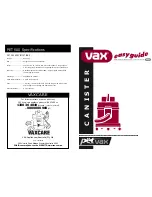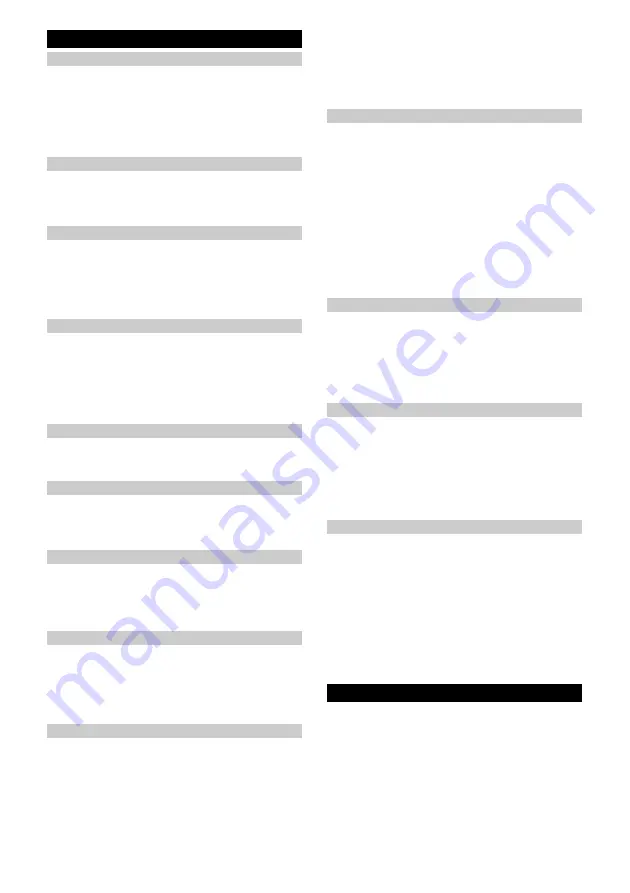
Polski
171
Uruchamianie
Monta
ż
pojemnika na kurz
Do czyszczenia na sucho nale
ż
y wyj
ąć
mop i uchwyt
mopa, patrz rozdzia
.
Rysunek E
1. Otworzy
ć
górn
ą
pokryw
ę
.
2. Wcisn
ąć
pojemnik na kurz na miejsce do s
ł
yszalne-
go zatrza
ś
ni
ę
cia.
3. Zamkn
ąć
górn
ą
pokryw
ę
.
Demonta
ż
pojemnika na kurz
Rysunek F
1. Otworzy
ć
górn
ą
pokryw
ę
.
2. Nacisn
ąć
zacisk.
3. Wyj
ąć
pojemnik na kurz.
Monta
ż
zbiornika na wod
ę
Zbiornik na wod
ę
ze wzgl
ę
du na kontrol
ę
jako
ś
ci mo
ż
e
zawiera
ć
niewielk
ą
ilo
ść
wody resztkowej. Jest to nor-
malna sytuacja.
Rysunek G
1. Wsuwa
ć
poziomo zbiornik na wod
ę
do robota sprz
ą
-
taj
ą
cego do s
ł
yszalnego zatrza
ś
ni
ę
cia.
Demonta
ż
zbiornika na wod
ę
1. Nacisn
ąć
dowolny przycisk.
Robot czyszcz
ą
cy zatrzymuje si
ę
.
2. Wyj
ąć
zbiornik na wod
ę
.
Rysunek H
a Nacisn
ąć
przycisk blokady w dó
ł
.
b Wyj
ąć
zbiornik na wod
ę
poziomo z robota sprz
ą
-
taj
ą
cego.
Monta
ż
mopa
1. Wsun
ąć
mop do szczeliny w uchwycie i zamocowa
ć
na rzep.
Rysunek I
Demonta
ż
mopa
1. Nacisn
ąć
dowolny przycisk.
Robot czyszcz
ą
cy zatrzymuje si
ę
.
2. Odczepi
ć
mop z rzepa na uchwycie.
Rysunek J
Monta
ż
uchwytu mopa
1. Zamontowa
ć
uchwyt mopa.
Rysunek K
a Docisn
ąć
zaciski do siebie.
b Wsun
ąć
uchwyt mopa poziomo do robota czysz-
cz
ą
cego do s
ł
yszalnego zatrza
ś
ni
ę
cia.
Demonta
ż
uchwytu mopa
1. Nacisn
ąć
dowolny przycisk.
Robot czyszcz
ą
cy zatrzymuje si
ę
.
2. Zdemontowa
ć
uchwyt mopa.
Rysunek L
a Docisn
ąć
zaciski do siebie.
b Wyj
ąć
uchwyt mopa.
Resetowanie po
łą
czenia WLAN
Po zmianie na nowy router lub zmianie has
ł
a WLAN
trzeba zresetowa
ć
po
łą
czenie WLAN robota czyszcz
ą
-
cego.
Wskazówka
Obs
ł
ugiwane s
ą
tylko sieci WLAN 2,4 GHz.
1. W
łą
czy
ć
robota czyszcz
ą
cego, patrz rozdzia
ł
2. Nacisn
ąć
i przytrzyma
ć
jednocze
ś
nie przycisk W
ł
./
Wy
ł
. i przycisk „Powrót do stacji
ł
adowania” przez
7 sekund, a
ż
rozlegnie si
ę
komunikat: „Resetowa-
nie po
łą
czenia WLAN i przej
ś
cie w tryb konfiguracji
sieci”.
3. Po
łą
czy
ć
robota czyszcz
ą
cego ze stacj
ą
ł
adowania,
patrz rozdzia
Przywracanie ustawie
ń
fabrycznych
Nacisn
ąć
i przytrzyma
ć
przycisk RESET przez
3 sekundy.
Ustawienia fabryczne zostaj
ą
przywrócone
Zainstalowana jest najnowsza wersja oprogramo-
wania sprz
ę
towego.
Nacisn
ąć
i przytrzyma
ć
przycisk RESET przez
10 sekund.
Ustawienia fabryczne zostaj
ą
przywrócone.
Wszystkie informacje o po
łą
czeniu sieciowym, infor-
macje o mapach, zaplanowane zadania i informacje
o funkcji "nie przeszkadza
ć
" oraz informacje o do-
stosowywaniu zostaj
ą
usuni
ę
te.
Przywrócona zostaje warto
ść
standardowa mocy
ssania.
Ustawienie stref czyszczenia
Robot czyszcz
ą
cy czy
ś
ci tylko w obr
ę
bie wybranego
obszaru.
Strefy czyszczenia mo
ż
na ustawi
ć
tylko za pomoc
ą
apli-
kacji. Pobieranie aplikacji opisane jest w rozdziale
Post
ę
powa
ć
zgodnie z instrukcjami krok po kroku w
aplikacji.
Ustawianie wirtualnych
ś
cian
Wirtualne
ś
ciany i zablokowane obszary uniemo
ż
liwiaj
ą
robotowi czyszcz
ą
cemu wjazd do obszarów, które nie
powinny by
ć
czyszczone.
Wirtualne
ś
ciany mo
ż
na ustawi
ć
tylko za pomoc
ą
apli-
kacji. Pobieranie aplikacji opisane jest w rozdziale
Post
ę
powa
ć
zgodnie z instrukcjami krok po kroku w
aplikacji.
Aktywowanie mapowania
Robot czyszcz
ą
cy startuje ze stacji
ł
adowania i automa-
tycznie aktualizuje swoj
ą
map
ę
po zako
ń
czeniu zadania
czyszczenia i po na
ł
adowaniu.
Mapowanie mo
ż
na ustawi
ć
tylko za pomoc
ą
aplikacji.
Pobieranie aplikacji opisane jest w rozdziale
.
Wskazówka
Aby unikn
ąć
utraty mapy, po pierwszym mapowaniu na-
le
ż
y odczeka
ć
kilka sekund, a
ż
mapa zostanie zapisa-
na.
Post
ę
powa
ć
zgodnie z instrukcjami krok po kroku w
aplikacji.
Eksploatacja
UWAGA
Uszkodzenie spowodowane wilgoci
ą
Przed
ł
adowaniem oraz gdy urz
ą
dzenie nie jest u
ż
ywa-
ne, zdj
ąć
mop z uchwytu mopa, patrz rozdzia
Przed
ł
adowaniem oraz gdy urz
ą
dzenie nie jest u
ż
ywa-
ne, wyj
ąć
zbiornik na wod
ę
, patrz rozdzia
ł
Chroni
ć
dywany za pomoc
ą
wirtualnych
ś
cian, patrz
rozdzia
ł
cian.
Содержание RCV 5
Страница 2: ...A 2...
Страница 3: ...B C D E F G H I 3...
Страница 4: ...J K L M N O P Q 4...
Страница 5: ...R S T U V W 5...
Страница 111: ...111 RCV 5 9 773 014 0 0 C 0 C 35 C LiDAR LiDAR LiDAR 30 mA IEC 60364 1 K RCHER K RCHER RCV 5 RCV 5...
Страница 115: ...115 1 on off 15 2 3 on off WLAN 1 on off 1 2 on off 3 1 2 1 2 3 on off 1 2...
Страница 118: ...118 1 0 C 35 C 1 0 C 35 C 1 1 2 1 1 1 1 1 2 1 1 1 2 1 1...
Страница 130: ...130 8 RCV 5 9 773 014 0 0 C 0 C 35 C LiDAR LiDAR LiDAR 30 IEC 60364 1 K RCHER...
Страница 134: ...134 Reset 10 WLAN WLAN WLAN 1 15 2 3 WLAN 1 1 2 3 1 2...
Страница 135: ...135 1 2 3 1 2 3 M a b c 4 G 5 6 7 8 1 2 3 M a b c 4 G 5 1 2 3 4 O 5 G 6 1 2 3 N a b c d e 4 5 1 2 3 4 5...
Страница 137: ...137 6 R a b 7 6 12 1 S a b c d 2 T a b c 3 6 LiDAR 1 2 U 3 1 2 1 0 C 35 C 1 0 C 35 C 1 1 2 1 1 1 1 1 2...
Страница 138: ...138 1 1 1 2 1 1 0 C 35 C 1 0 C 35 C 1 LiDAR 1 2 3 1 2 1 1 1 1 2 1 1 1 WLAN WLAN 1 WLAN 2 WLAN 3 WLAN WLAN 5 WLAN 1 WLAN...
Страница 216: ...216 8 RCV 5 9 773 014 0 0 C 0 C 35 C LiDAR LiDAR LiDAR 30 mA IEC 60364 1 K RCHER K RCHER RCV 5 RCV 5...
Страница 220: ...220 Wi Fi Wi Fi 1 15 2 3 Wi Fi Medium Turbo Medium 1 1 2 3 1 2 1 2 3...
Страница 221: ...221 1 2 3 M a b c 4 G 5 6 7 8 1 2 3 M a b c 4 G 5 1 2 3 4 O 5 G 6 1 2 3 N a b c d e 4 5 1 2 3 4 5 LiDAR...
Страница 223: ...223 6 12 1 S a b c d 2 T a b c 3 6 LiDAR 1 2 U 3 1 2 1 0 C 35 C 1 0 C 35 C 1 1 2 1 1 1 1 1 2...
Страница 224: ...224 1 1 1 2 1 1 0 C 35 C 1 0 C 35 C 1 LiDAR 1 2 3 1 2 1 1 1 1 2 1 1 1...
Страница 253: ...253 IEC 60825 1 2014 1 8 RCV 5 9 773 014 0 0 C 0 C 35 C LiDAR LiDAR LiDAR 30 IEC 60364 1...
Страница 255: ...255 Autoboost 5 6 5 RCV 5 9 773 014 0 0 5 1 5 1 B 2 C 3 D 1 2 3 3 K rcher Home Robots Wi Fi 2 4 Wi Fi...
Страница 257: ...257 1 15 2 3 1 1 2 3 1 2...
Страница 258: ...258 1 2 3 1 2 3 M a b c 4 G 5 6 7 8 1 2 3 M a b c 4 G 5 1 2 3 4 O 5 G 6 1 2 3 N a b c d e 4 5 1 2 3 4 5 LiDAR...
Страница 260: ...260 6 12 1 S a b c d 2 T a b c 3 6 LiDAR 1 2 U 3 1 2 1 0 C 35 C 1 0 C 35 C 1 1 2 1 1 1 1 1 2 1 1 1 2...
Страница 261: ...261 1 1 0 C 35 C 1 0 C 35 C 1 LiDAR 1 2 3 1 2 1 1 1 1 2 1 1 1 Wi Fi 1 Wi Fi 2 Wi Fi 3 Wi Fi Wi Fi 5 Wi Fi 1 Wi Fi...
Страница 263: ...263 1 IEC 60825 1 2014 8 RCV 5 9 773 014 0 0 C 0 C 35 C LiDAR LiDAR LiDAR 30...
Страница 265: ...265 3D LiDAR LiDAR Autoboost 5 6 5 WLAN RCV 5 9 773 014 0 0 5 1 5 1 B 2 C 3 D 1 2 3 3 WLAN WLAN WLAN...
Страница 267: ...267 3 10 WLAN WLAN WLAN 1 15 2 3 WLAN Standard 1 1 2...
Страница 268: ...268 3 1 2 1 2 3 1 2 3 M a b c 4 G 5 6 7 8 1 2 3 M a b c 4 G 5 1 2 3 4 O 5 G 6 1 2 3 N a b c d e 4 5 1 2 3 4 5...
Страница 270: ...270 4 5 6 R a b 7 6 12 1 S a b c d 2 T a b c 3 6 LiDAR 1 2 U 3 1 2 1 0 C 35 C 1 0 C 35 C 1 1 2 1 1 1 1 1 2...
Страница 271: ...271 1 1 1 2 1 1 0 C 35 C 1 0 C 35 C 1 LiDAR 1 2 3 1 2 1 1 1 1 2 1 1 1...
Страница 274: ...274 1 1 0 35 1 0 35 1 LiDAR 1 2 3 1 2 1 1 1 1 2 1 1 1 Wi Fi Wi Fi 1 Wi Fi 2 Wi Fi 3 Wi Fi Wi Fi 5 Wi Fi 1 Wi Fi...
Страница 277: ...277 Wi Fi 1 1 2 3 1 2 1 2 3 1 2 3 M a b c 4 G 5 6 7 8 1 2 3 M a b c 4 G 5 1 2 3 4 O 5 G 6 1 2 3 N a b c d e 4 5...
Страница 282: ......
Страница 283: ......